このブログエントリーでは営業時間受付タイプ予約フォームの「空き状況の表示設定」をご案内します。
●空き状況の表示設定方法
1.ページ上部の「予約フォーム」→「予約フォーム一覧(個別設定)」をクリックします。
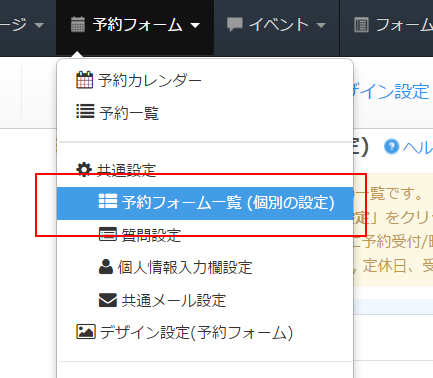
2.今回設定したい予約フォームの設定画面に移動します。
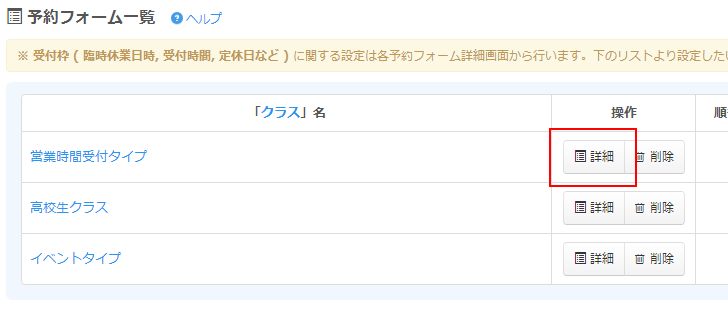
3.「予約枠の設定」の設定欄へ移動します。
複数のフォーム共通で設定したい場合は、「共通を使用」をクリックします。
このフォームだけ設定したい場合は、「独自設定を使用」をクリックします。
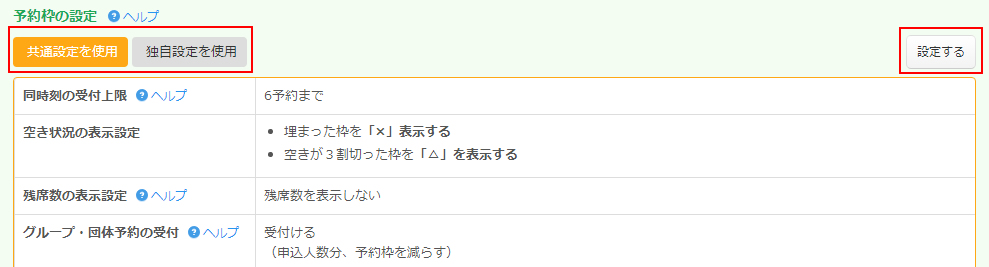
「予約枠の設定」の設定欄の「設定する」をクリックします。
4.設定フォームが表示されます。「空き状況の表示設定」を変更します。
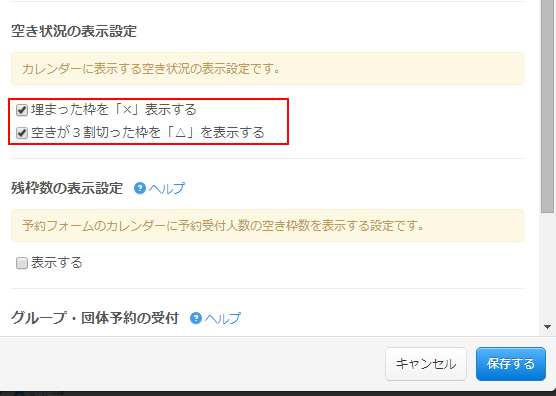
・埋まった枠を「×」表示する
⇒チェックをしないで更新すると満席になった予約枠には何も表示されなくなります。
⇒チェックを入れると満席時の表示は「×」になります。
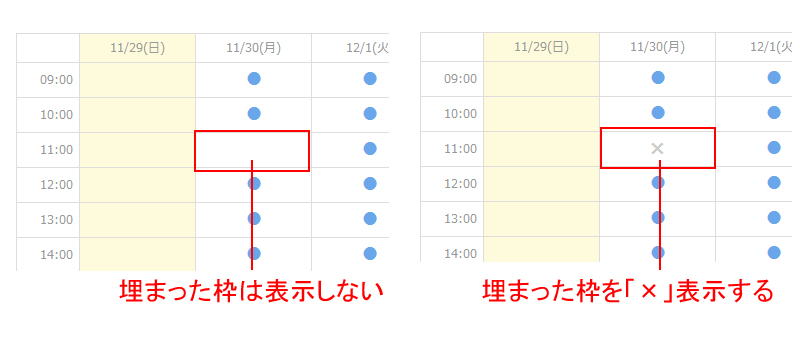
・空きが3割切った枠を「△」を表示する
⇒チェックをしないで更新すると満席になるまで「○」表示になります。
⇒チェックを入れると残りの枠数が上限数の3割を切ると「△」になります。
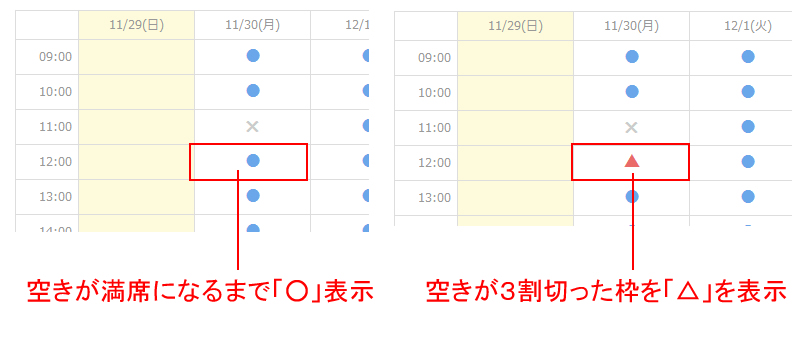
5.設定を変更したら「保存する」ボタンをクリックします。
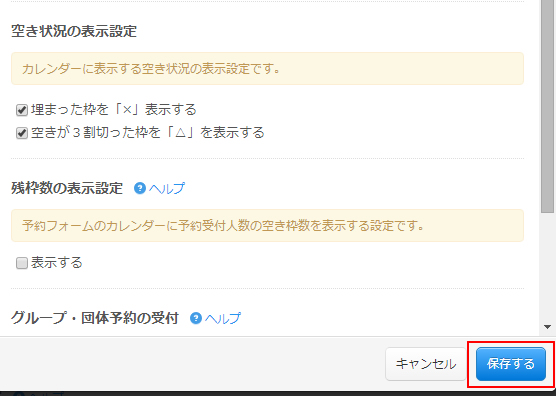
これで設定は完了です。
予約するカレンダーの内容に応じて、表示をコントロールしましょう。